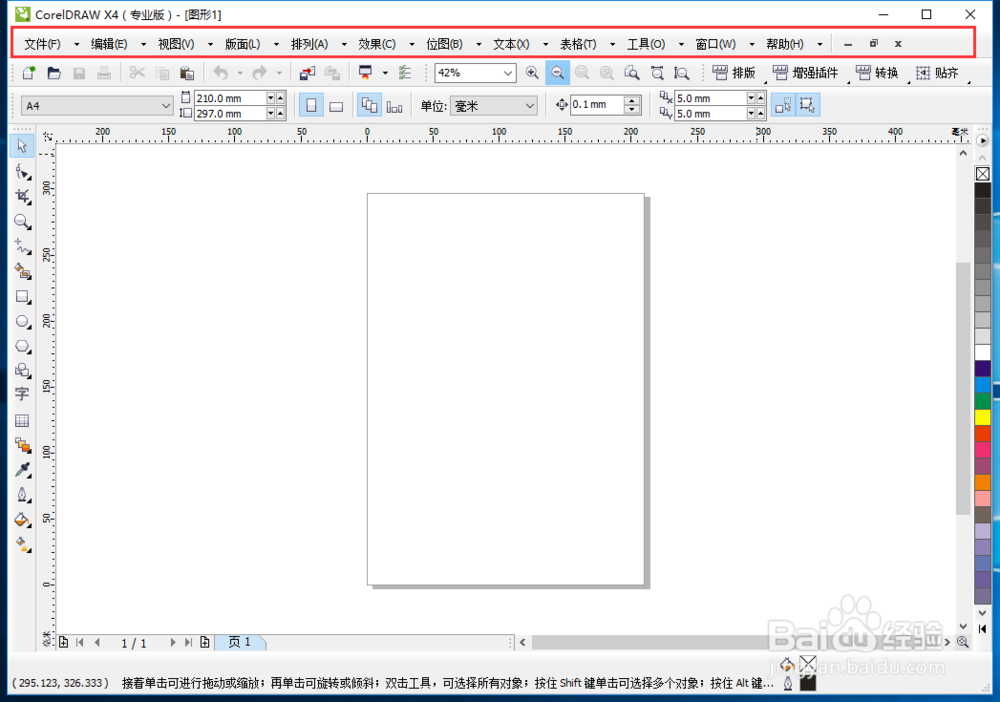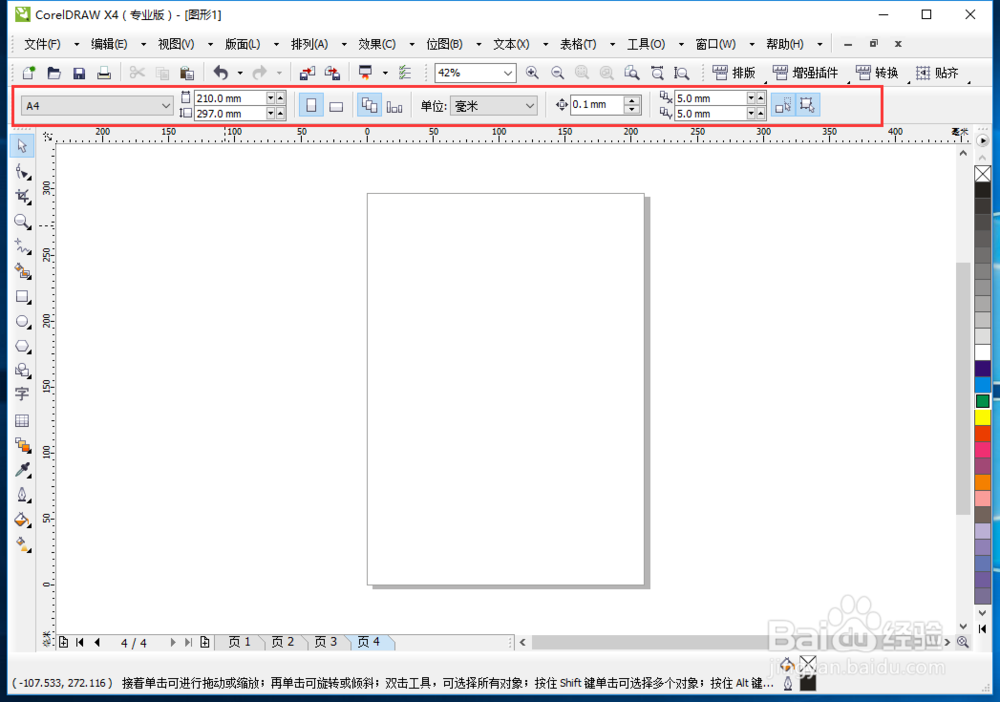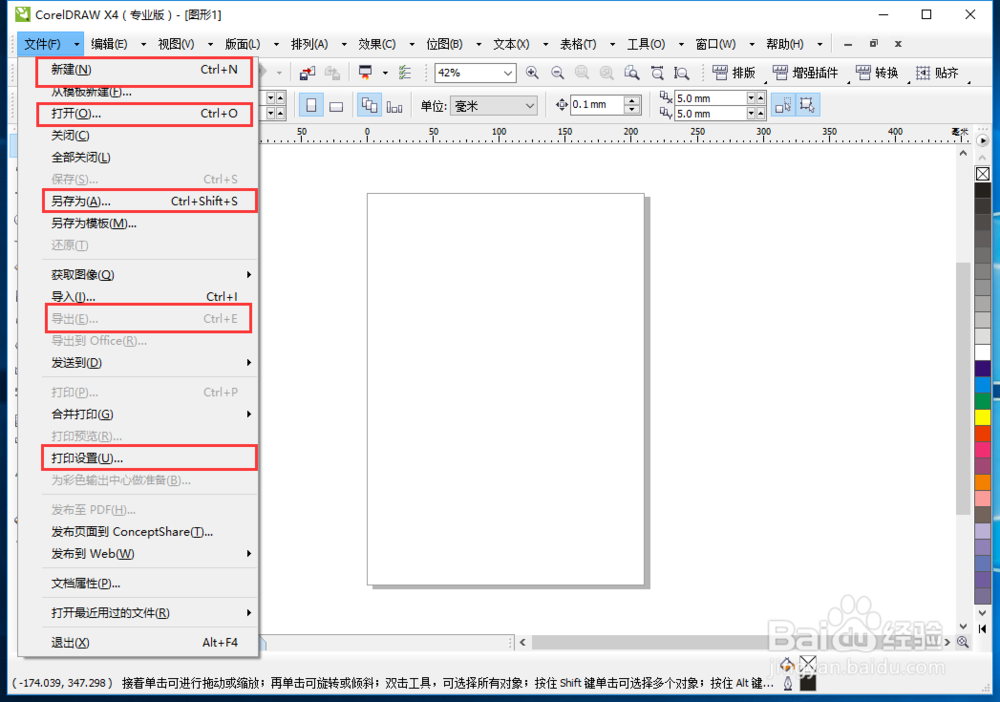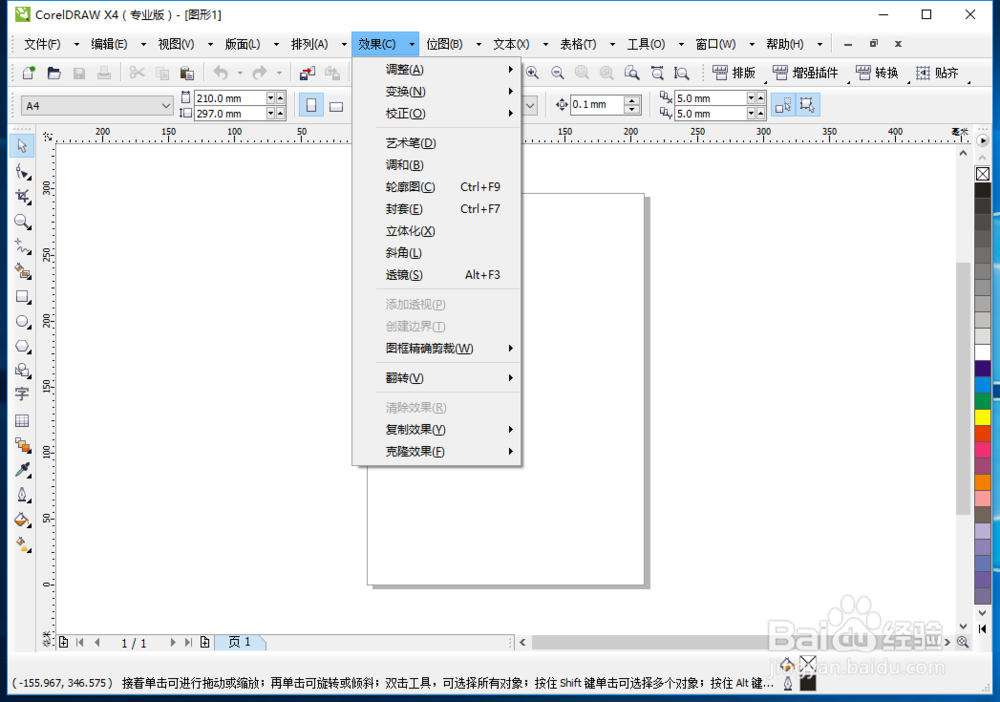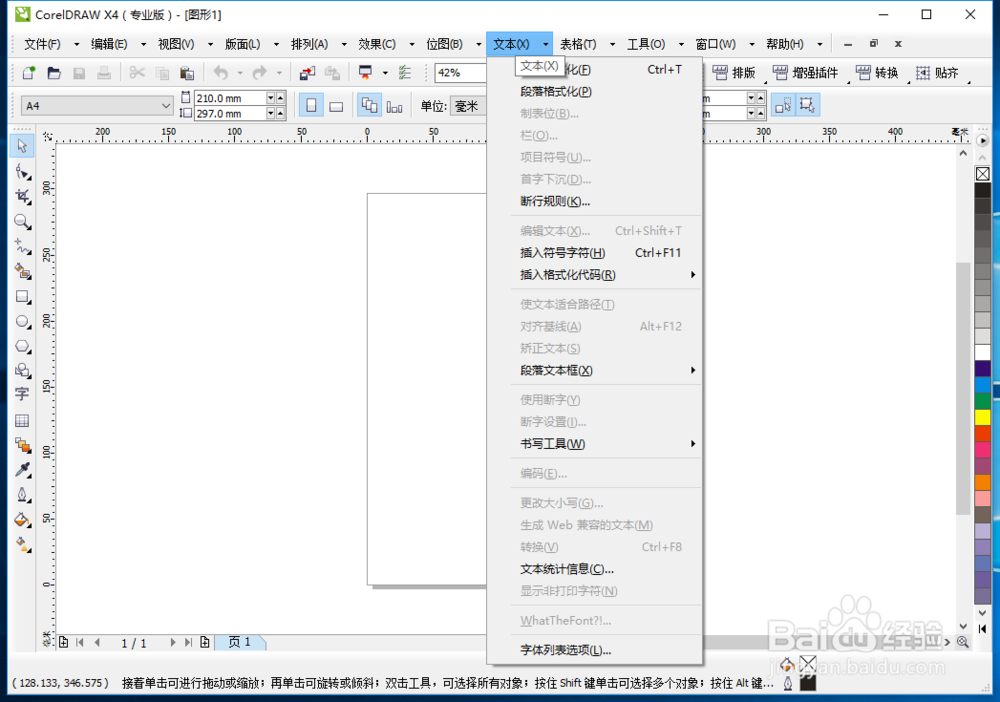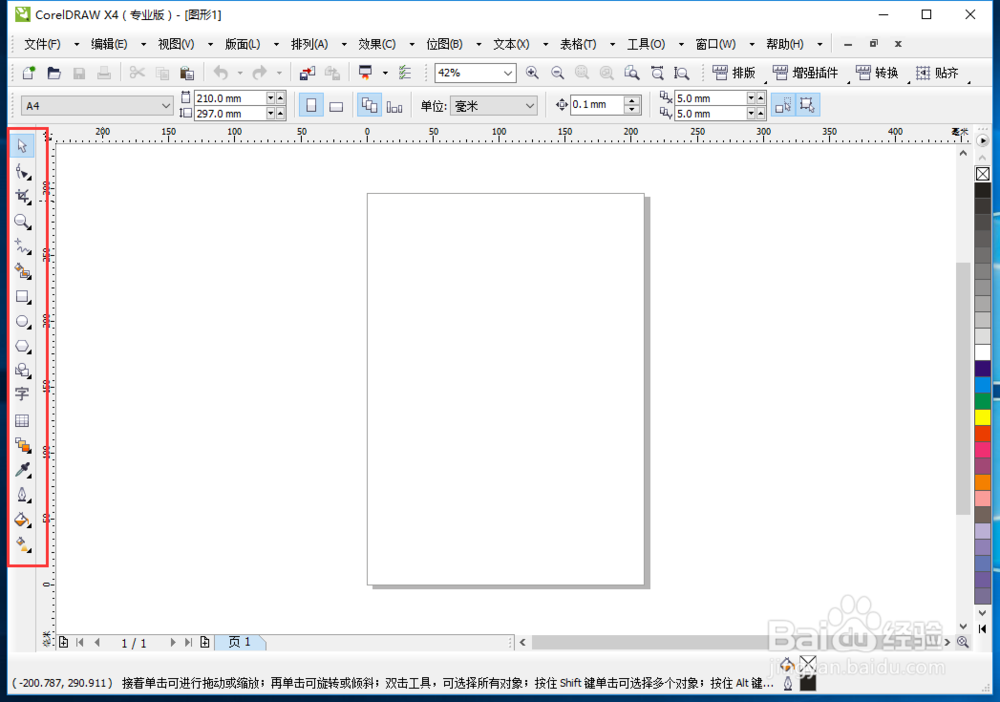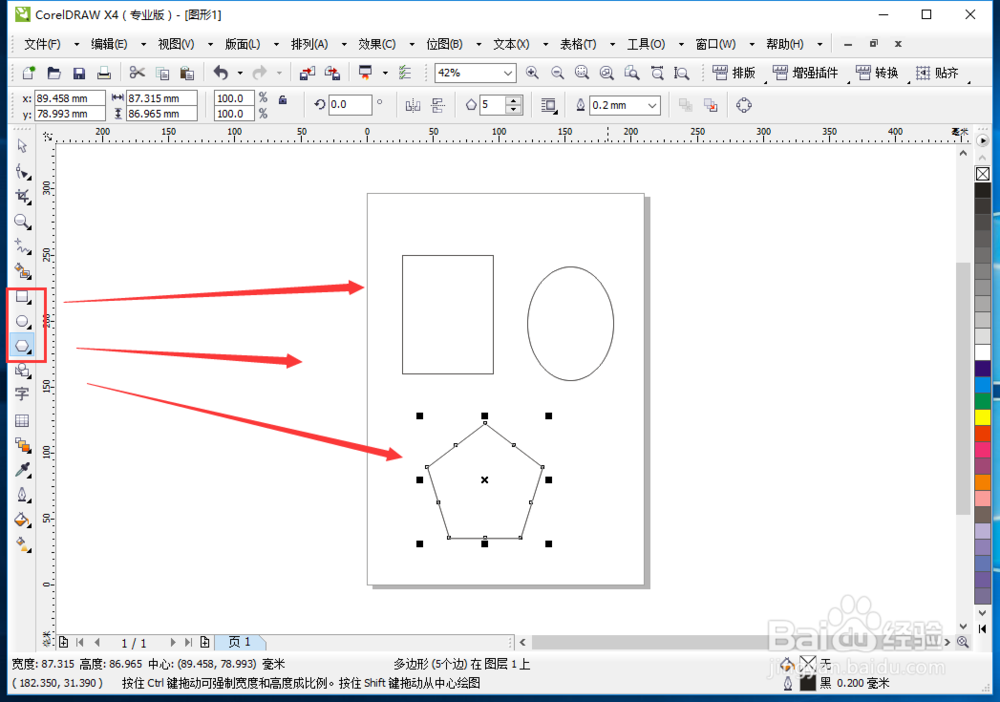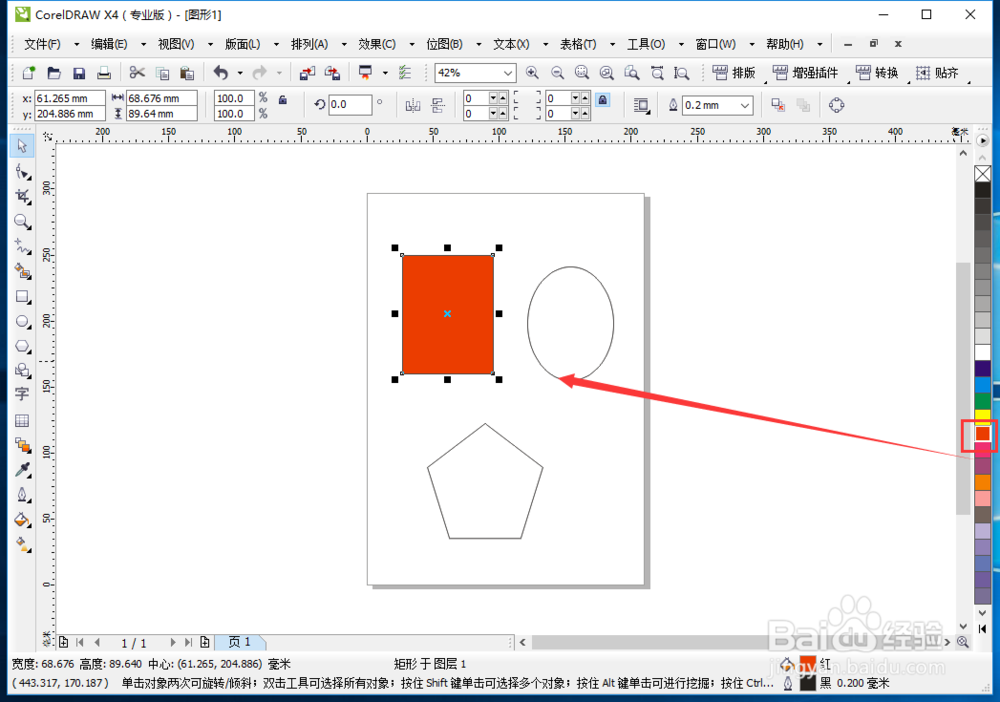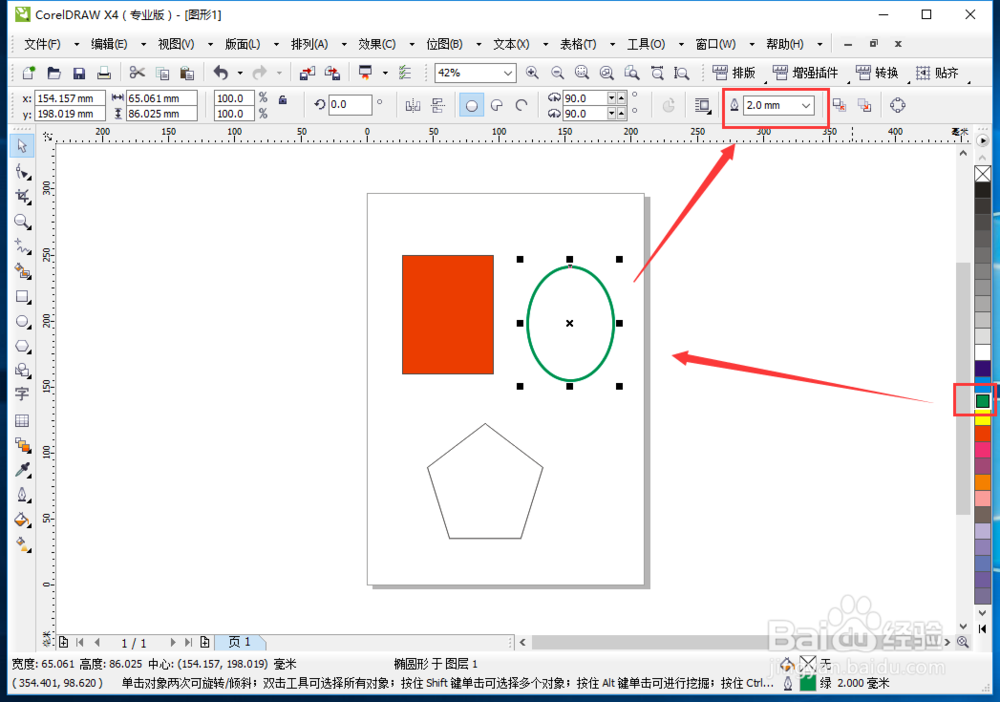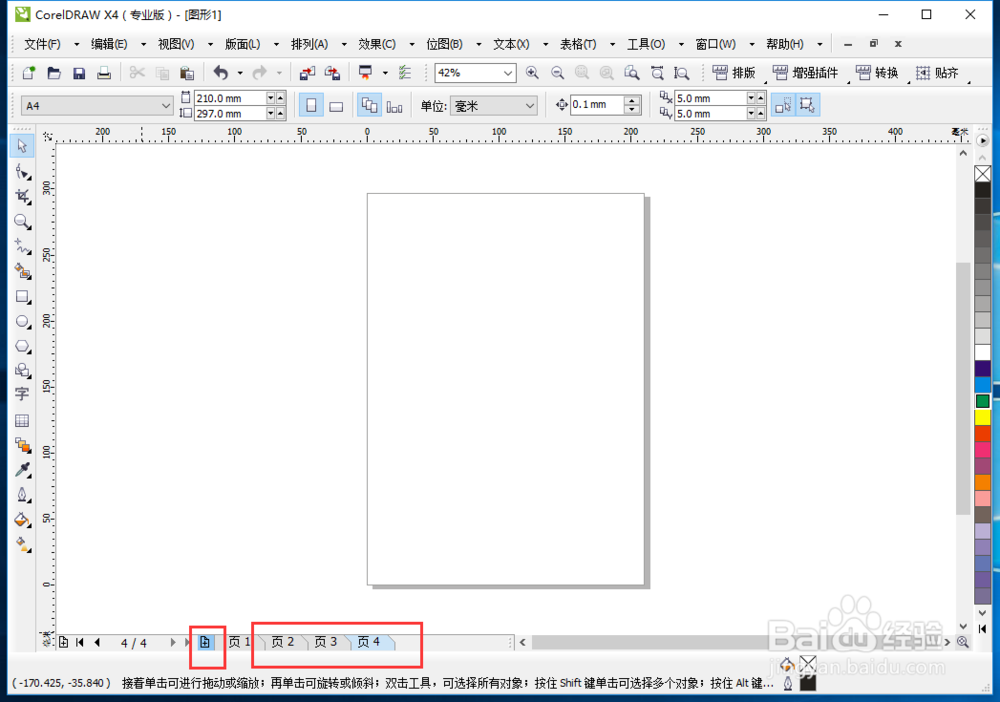coreldraw x4基础入门教程:CDR界面介绍
1、启动CDR软件,先来看顶部的菜单栏,里面包含了所有的软件功能操作哦。
2、然后看菜单栏下方的文档栏,在这里可以快速设置文档的【大小】、【版式】、【单位】、【位置】等信息。
3、点击菜单栏的【文件】,可以看到里面一些常规的操作,如【新建】【打开】【另存为】【导出】【打印】等设置。
4、点击顶部的【效果】可以看到里面有很多的实用工具,可以在这里制作立体字、精确裁剪等。
5、在【文本】中可以设置关于文字的详细排版方式等信息。
6、然后我们看下左侧的【工具栏】,所有的工具都在这里哦。
7、例如我们可以用【矩形工具】【圆形】【多边形】绘制出几何矢量图。
8、软件右侧是【调色板】,我们选中一个几何图形鼠标左键点击颜色可以给几何图形填充颜色。
9、选中【几何图形】鼠标右键点击【颜色】可以为边框填充颜色,在顶部可以设置边框的大小。
10、在底部点击【+号】可以添加文档的页数,这样在做宣传页的时候方便操作。
声明:本网站引用、摘录或转载内容仅供网站访问者交流或参考,不代表本站立场,如存在版权或非法内容,请联系站长删除,联系邮箱:site.kefu@qq.com。
阅读量:84
阅读量:88
阅读量:34
阅读量:35
阅读量:78